Nästan alla som har använt en ordbehandlare har oavsiktligt råkat trycka på Caps Lock-tangenten och förändrat det gäller vad de skriver. Denna artikel beskriver ett enkelt sätt att avaktivera Caps Lock-tangenten på tangentbordet.
Obs: Det finns en relaterad artikel om hur du inaktiverar insatsen tangenten på en dator som diskuterar avaktivera insatsen nyckeln, tillsammans med en förklaring av hur det fungerar. Dessa instruktioner är specifika för att avaktivera Caps Lock-tangenten. En metod för att inaktivera båda tangenterna samtidigt tillhandahålls också.
Se till att du läser varningarna avsnitt innan du fortsätter.
Steg
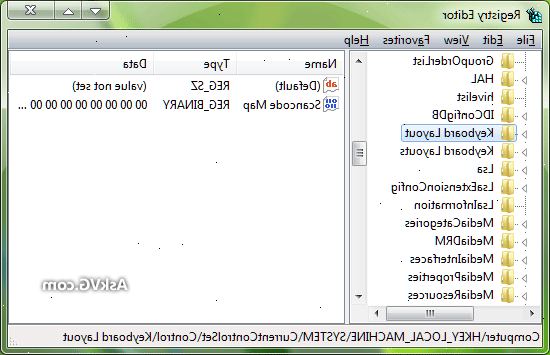
Inaktivera
- 1Gå till Start → Kör → regedit
- 2Gå till HKLM \ System \ CurrentControlSet \ Control \ tangentbordslayout
- 3Högerklicka på den högra halvan av skärmen och välj Ny → binärt
- 4Namnge den nya kartan värdet scancode
- 5Enter 00000000000000000200000000003a0000000000
- 6Stäng
- 7Starta.
Inaktivera insert & Caps Lock samtidigt
- 1Gå till Start → Kör → regedit
- 2Gå till HKLM \ System \ CurrentControlSet \ Control \ tangentbordslayout
- 3Högerklicka på den högra halvan av skärmen och välj Ny → binärt värde
- 4Namnge den nya kartan värdet scancode
- 5Enter 000000000000000003000000000052e000003a0000000000
- 6Stäng regedit
- 7Starta.
Hardware version
- 1Fysiskt ta ur nyckeln. Bänd Caps Lock-tangenten på tangentbordet. Detta kommer att lämna ett hål där nyckeln brukade vara, men du behöver inte administratörsbehörighet för att göra detta.
Tips
- Kom ihåg att uppdatera antalet tangenttabell fält om du inaktiverar eller mappa fler nycklar.
- Radera värdet HKLM \ System \ CurrentControlSet \ Control \ tangentbordslayout \ scancode kartan när du strula till det. Starta om och börja om.
Varningar
- Du måste vara datorvana för att prova detta. Om du förstöra detta, kommer ditt tangentbord missköter sig.
- Du bör säkerhetskopiera dina data innan du gör ändringar i registret.
- Du måste starta om datorn för att ändringarna ska börja gälla.
- Du måste ha administratörsbehörighet för att göra detta.
- Förväxla inte HKLM \ System \ CurrentControlSet \ Control \ tangentbordslayout med HKLM \ System \ CurrentControlSet \ Control \ tangentbordslayouter (märker plural).
- Detta påverkar alla användare på datorn. Det kan inte tillämpas på en per användare. Eftersom inställningarna lagras i registret, kan du inte ändra detta beteende genom att ändra tangentbordet.
- Om du använder en icke-standard tangentbord (inklusive laptop tangentbord) leta upp nyckeln scan-koder, eftersom de kan vara olika.
